아이폰 문자 효과 활용하기 :메시지 꿀팁

오늘은 아이폰 문자에 대한 기능들을 이야기해보려고 합니다.
카카오톡 서비스를 주로 사용하고 있는 분들은 아마도 이런 걸 몰랐지 하는 내용이지 않을까 하는 내용입니다.
아이폰과 아이폰끼리는 문자에 있는 다양한 기능들을 사용할 수 있는데 갤럭시 스마트폰을 사용하고 계시는 분들에게는 적용이 되지 않는 문자 기능들입니다.
저는 아이폰을 사용하고 있지만 평소 주로 카카오톡으로 메시지를 주고 받다보니 문자 기능들을 활용해보지 못했습니다. 숨은 기능들을 잘 사용하지 않다 보니 어떤 기능들이 있는지 조차 모르고있었네요.

아이폰 문자에 있는 다양한 기능들을 활용해 보니 재밌다는 생각이 들어서 준비한 내용입니다. 그럼, 시작하겠습니다.

아이폰 문자 효과 활용하기 :메시지 꿀팁
[문자 기능 ]
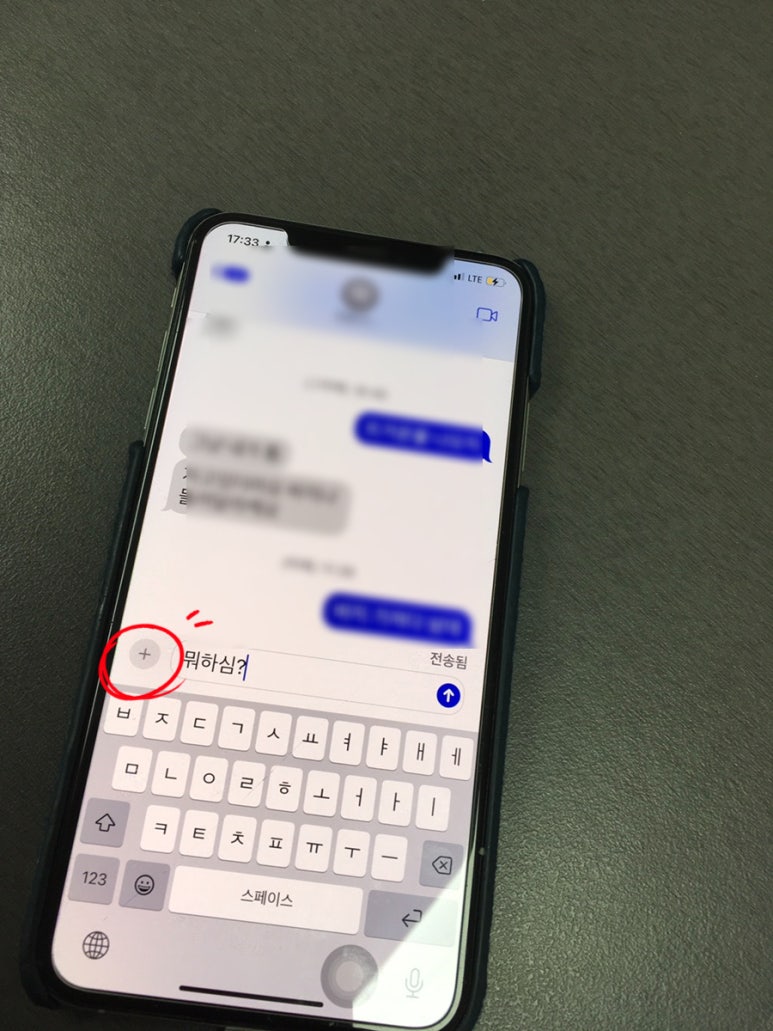
아이폰 문자 입력란에서 (+)를 클릭해 주게 되면 문자 기능들이 확인됩니다. 기능들을 하나씩 클릭해 보면서 어떤 기능들인지 알아보겠습니다.
문자의 기능
1. 카메라
2. 사진
3. 스티커
4. 오디오
5. 위치
더 보기

①카메라

문자의 다양한 기능들이 숨어있습니다. 그걸 활용해서 다 영한 활동이 가능합니다. 카메라 기능은 사진을 직접 찍어서 보내는 기능입니다.

② 사진
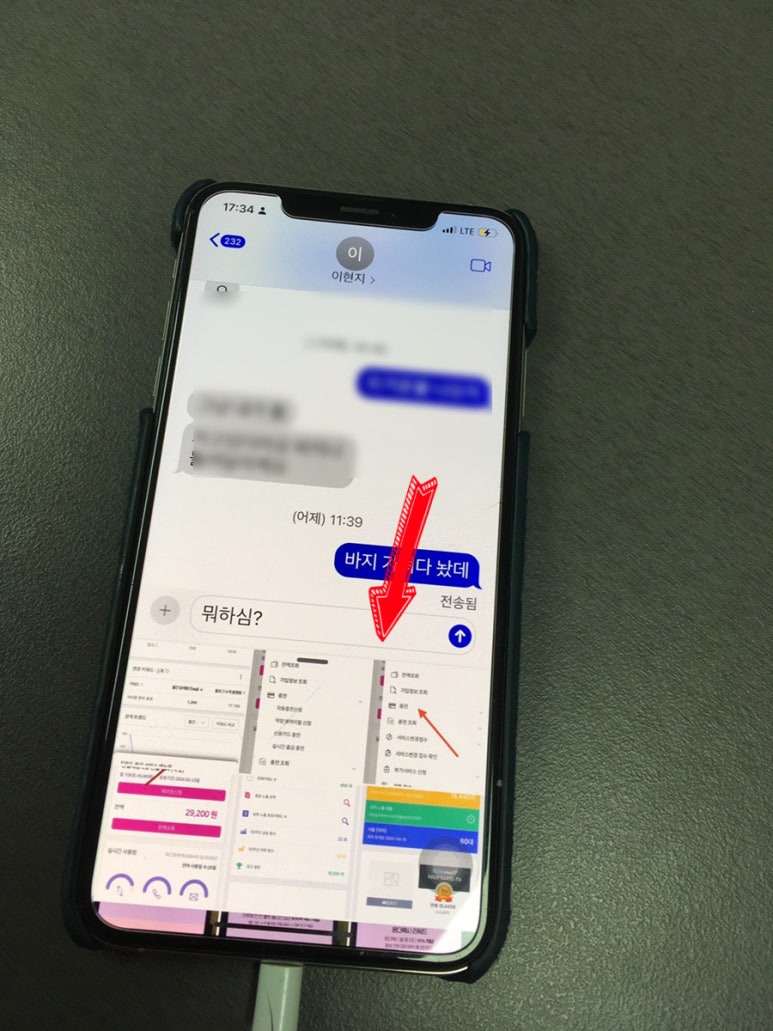
사진 기능은 갤러리에 연동이 되어 내가 찍어 두었던 사진을 선택해서 보내기가 가능합니다.
②브랜디
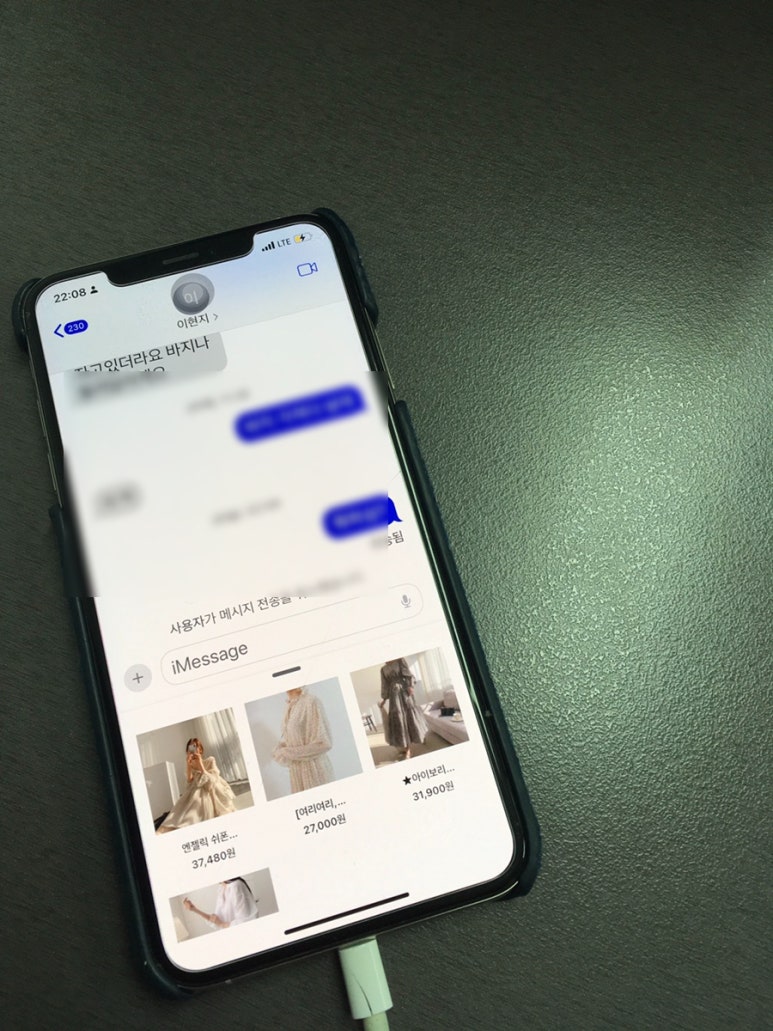
브렌디를 클릭하게 되면 다양한 상품이 확인 됩니다.
평소 여성복을 자주 검색했더니 이렇게 제가 원하는 스타일에 맞는 브레드 옷을 보여주네요.
③디지털 터치
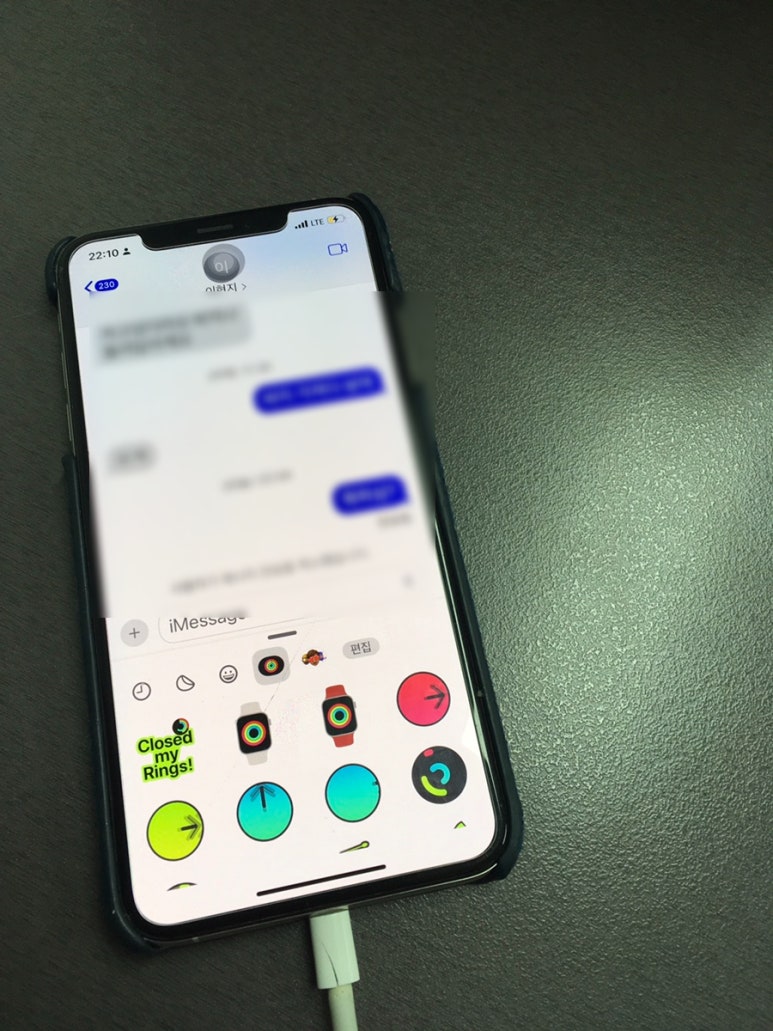
디지털 터치 효과는 움직임이 있는 기능으로 다양한 표현이 가능하고 또 내가 만들어서 상대에게 보내기도 가능합니다. gif 기능 처러럼 전달이 됩니다.
④ Google 지도
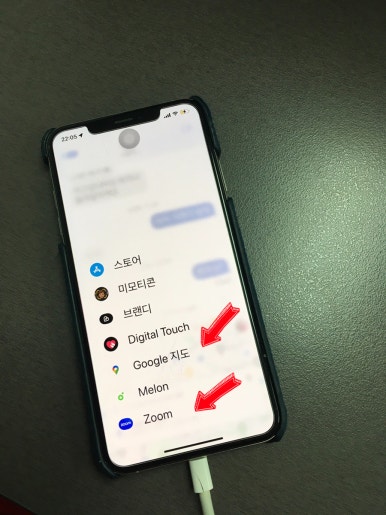
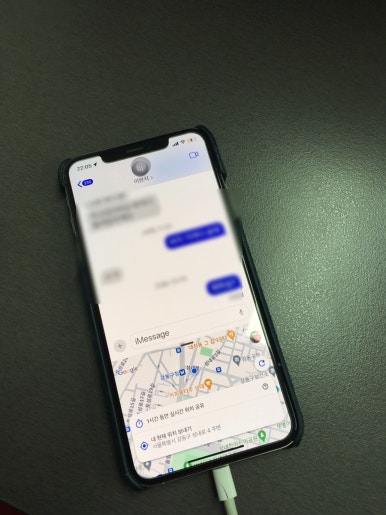
구글 지도는 가족끼리 공유하게 되면 내 위치와 가족이 있는 위치 확인 가능합니다.
지인들과 만남의 장소를 정할 때 만남 장소룰 지도로 보내게 되면 바로 확인이 가능하기 때문에 매우 편리합니다.

⑤ Melon
멜론에 가입이 되어 있어야 되고 음악을 다운로드해 서로 공유해 볼 수 있습니다.
⑥ Zoom
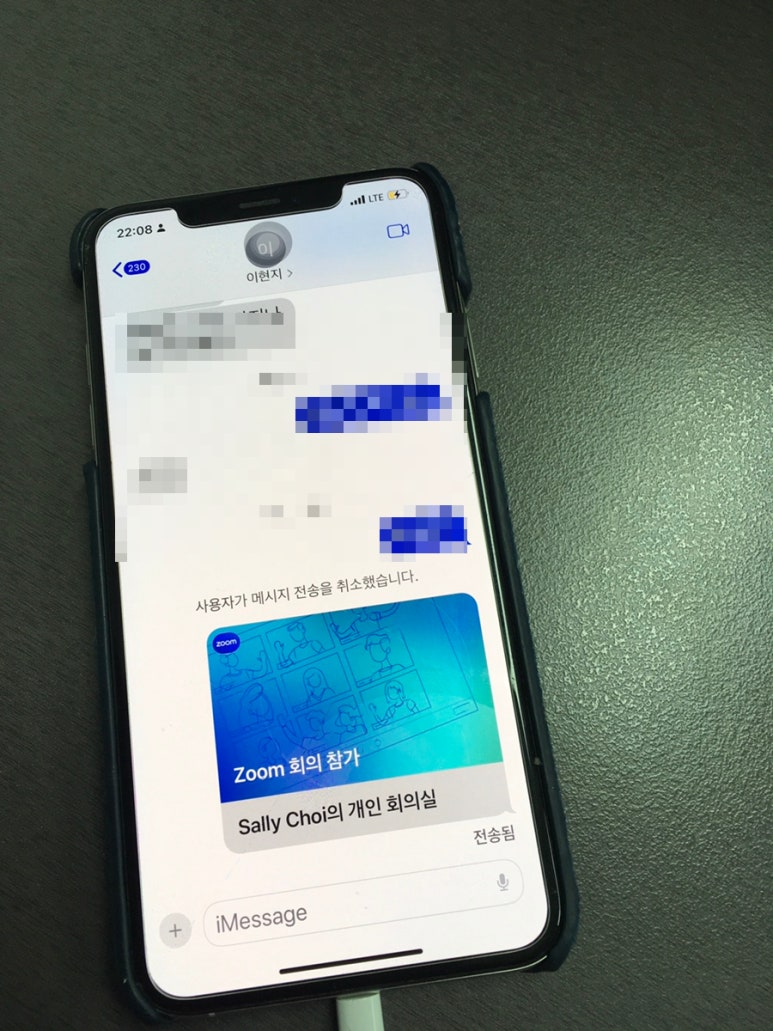
줌 기능은 회의할 때 사용하는 기능처럼 서로 한 공간에서 얼굴을 마주 보며 이야기할 수 있는 기능으로 zoom이 설치되어 있어야 합니다.
⑦오디오 기능
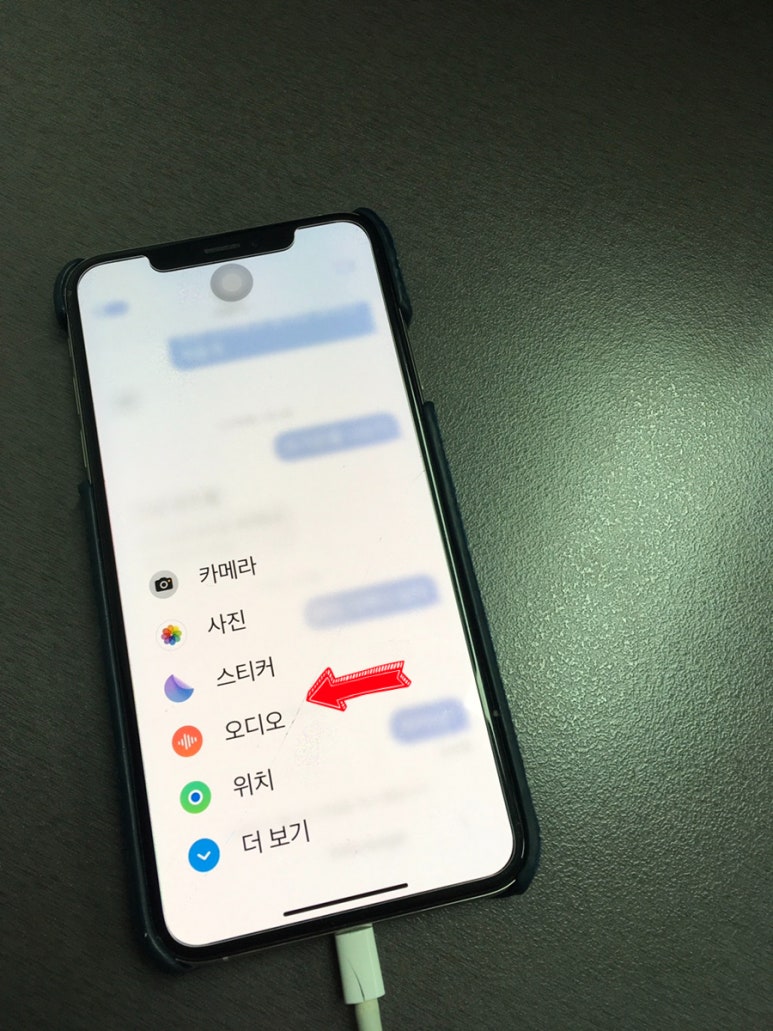
오디오 기능은 메시지를 음성으로 보내는 기능입니다. 가끔 메시지 쓰는 게 귀찮을 때 사용하고 있습니다.
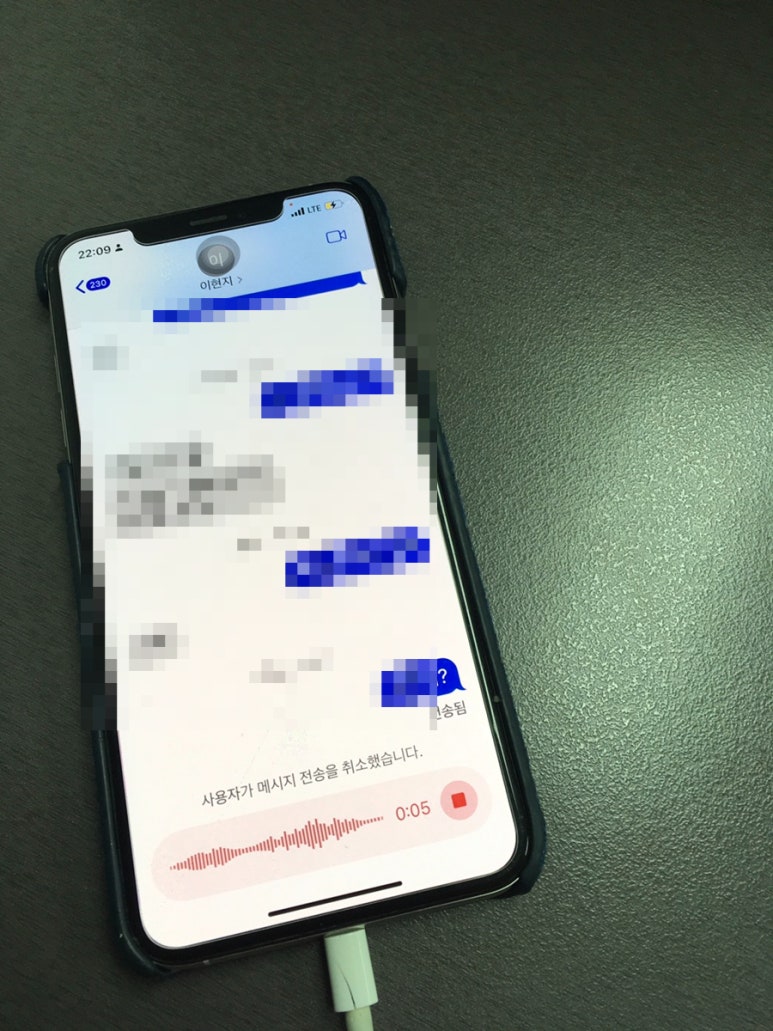
⑧이모티콘 활용하기
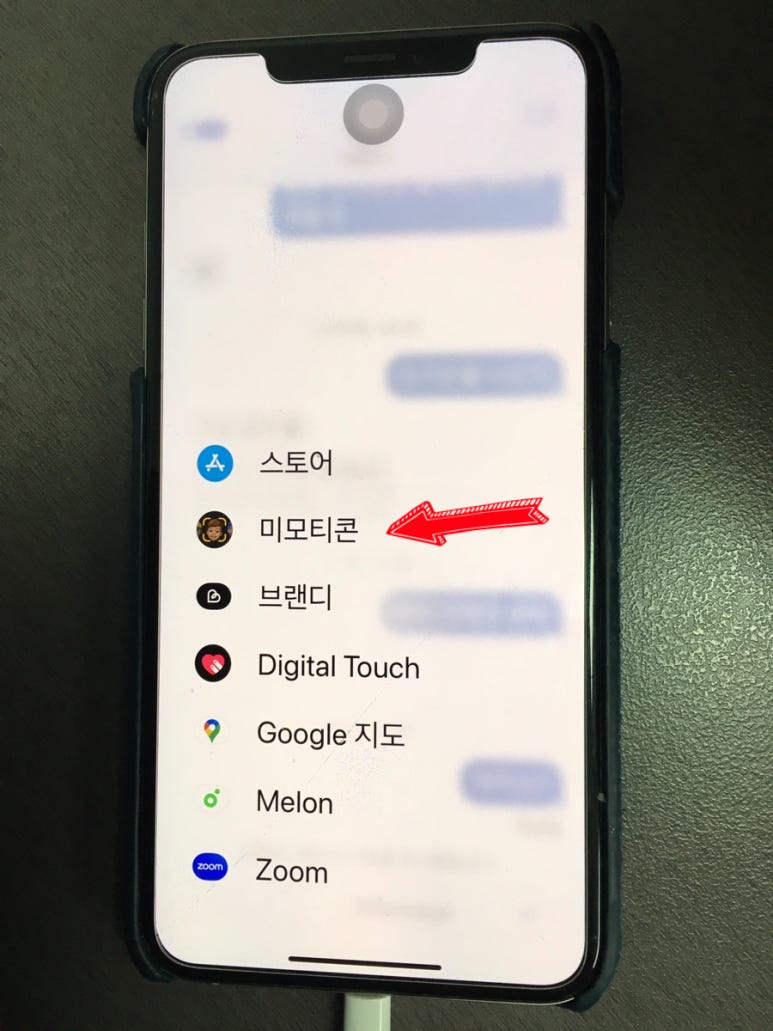
미모티콘을 활용해서 메시지 보내기를 해봤습니다.
미모티콘응 아이폰에 저장되어 있는 이미지 만들기로 제가 직접 만들어 놓은 것으로 내 얼굴을 인식하게 되어있어 내가 입을 벌리면 같이 입을 벌리고 눈을 찡그리면 같이 찡그리는 기능으로 녹음까지 같이 메시지 보내기를 할 수가 있습니다.
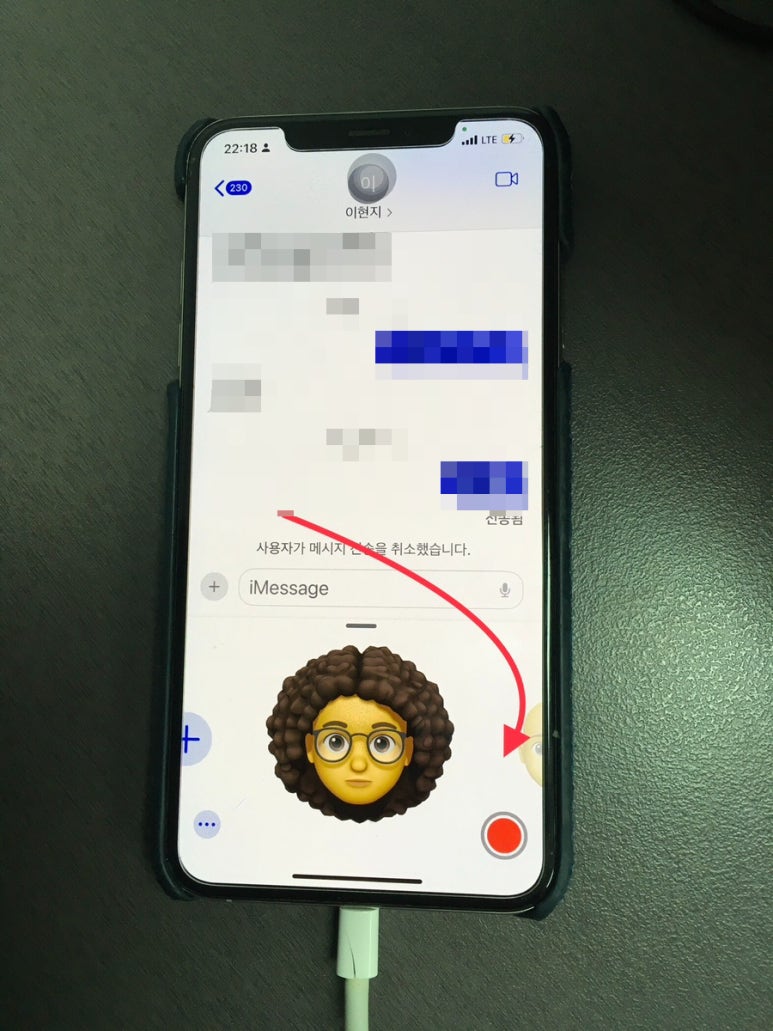
삐쭉이 입을 한 내 얼굴을 그대로 따라 하는 미모티콘입니다. 내 얼굴 모양을 그대로 따라 하는 게 재밌었어 다양한 모습을 연출해 봤습니다.
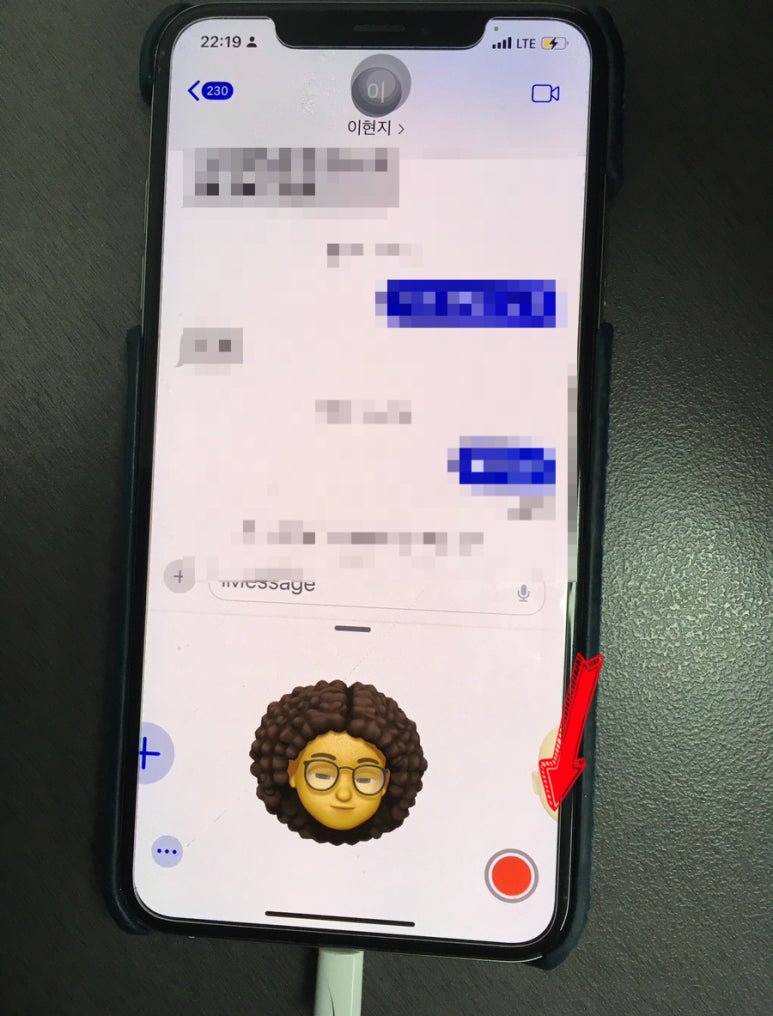
영상으로 미모티콘이 제 얼굴 표정을 따라 하는 것을 찍어 보고 녹음까지 해서 들어 봤습니다.
이 기능이 있는지조차 몰랐다가 해보니 재밌었어 딸에게 계속 문자를 보내봤답니다.
미모티콘을 보내고 클릭해 보면 미모티콘만 확인되면서 목소리도 같이 들립니다.
목소리를 재밌게 내어 봤더니 얼굴 표정이랑 코믹하네요.
오늘 준비한 [아이폰 문자 효과 활용하기 :메시지 꾸러 팁]에 대한 내용은 여기까지입니다. 오늘도 제 블로그를 찾아주셔서 감사합니다.